2 Maneras de Copiar Datos de un Móvil Sin Tarjeta SIM
Este tutorial te enseñará a pasar datos tales como contactos, fotos, videos, etc. de tu celular móvil a un nuevo sin tarjeta SIM.
Aug 01, 2025 • Categoría: Soluciones de Transferencia de Datos • Soluciones Probadas
“¿Cómo pasar datos de un móvil sin tarjeta SIM? Perdí mi tarjeta SIM y quiero migrar datos a un nuevo teléfono, ¡pero no logro que funcione!”
Si estás pasando por una situación similar y no puedes migrar datos de un teléfono sin tarjeta SIM, has venido al lugar correcto. Afortunadamente, hay muchas formas para copiar datos de un teléfono celular sin tarjeta SIM. En esta publicación, te vas a familiarizar con 2 formas seguras para migrar datos de un teléfono a un nuevo sin tarjeta SIM.
Parte 1: Un clic para importar datos de teléfono celular usando dr.fone - Copiar
Si buscas una manera rápida, segura y confiable de copiar datos un teléfono sin tarjeta SIM, puedes simplementar probar dr.fone - Copiar. Parte del toolkit de dr.fone, es una de las maneras más seguras y usadas para pasar datos de un dispositivo a otro sin perder datos. A diferencia de otras aplicaciones, mueve directamente tu contenido de dispositivo fuente al objetivo. Puesto que transfiere los datos en cuestión de segundos, es conocida como una de las maneras más rápidas de copiar datos de un teléfono celular.

dr.fone - Copiar
1 Clic para Transferir de Teléfono a Teléfono
- Fácil, rápido y seguro.
- Migra datos entre dispositivos con diferentes sistemas operativos, por ejemplo, de iOS a Android.
-
Compatible con dispositivos iOS con el más reciente iOS 11

- Transfiere fotos, mensajes de texto, contactos, notas y muchos otros tipos de archivos.
- Compatible con más de 8000 dispositivos Android. Funciona para todos los modelos de iPhone, iPad y iPod.
Por lo tanto, al usar dr.fone - Copiar, puedes copiar datos de un teléfono sin tarjeta SIM al instante. No importa si tienes un dispositivo iOS o Android, puedes fácilmente mover diferentes tipos de datos usando esta brillante herramienta. Para aprender a pasar datos de un teléfono celular sin tarjeta SIM usando dr.fone - Copiar, sigue estos pasos:
Paso 1: Conecta ambos dispositivos al sistema
Primero, debes descargar dr.fone - Copiar en tu Mac o Windows PC. Cuando necesitas copiar datos de un teléfono sin tarjeta SIM, ejecuta la aplicación y conecta tus dispositivos al sistema. Cuando se ejecute la aplicación, selecciona la opción "Copiar" para empezar.

Paso 2: Selecciona los datos que desees mover
Después de conectar al sistema los dispositivos fuente y objetivo, puedes pasar a la siguiente ventana. Puesto que dr.fone tiene un proceso intuitivo, ambos dispositivos serán detectados. De manera predeterminada, serán marcados como fuente y destino. Puedes intercambiar sus posiciones al hacer clic en el botón "Voltear".

Ahora puedes simplemente seleccionar el tipo de datos que deseas mover. De esta forma, puedes copiar selectivamente un teléfono sin tarjeta SIM. Además, puedes marcar la opción "borrar datos antes de copiar", ubicada debajo del dispositivo de destino. Como puedes ver, puedes mover todo el contenido importante, como contactos, fotos, videos, música, historial de llamadas, calendario, notas, etc.
Paso 3: Copiar tu teléfono
Cuando hayas seleccionado, puedes hacer clic en el botón "Iniciar". Esto iniciará el proceso y copiará los datos seleccionados desde el dispositivo fuente al de destino. Asegúrate de que ambos dispositivos estén conectados al sistema para una fácil transferencia.
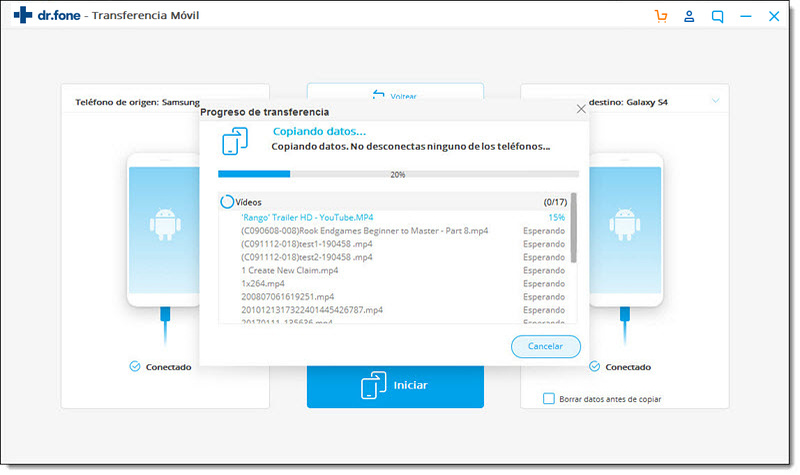
También puedes ver el progreso desde un indicador en pantalla. El tiempo dependerá del volumen de datos que desees transferir. Tan pronto termine el proceso, se te notificará. Al final, puedes desconectar los dispositivo de forma segura.
Parte 2: Copiar teléfono celular sin tarjeta SIM, usando el menú de seguridad
Al recibir la ayuda de dr.fone - Copiar, puedes aprender a copiar fácilmente un teléfono celular sin tarjeta SIM. Pero si buscas otra manera de copiar datos de un teléfono sin tarjeta SIM, puedes intentar esta técnica. A diferencia de dr.fone, sólo funciona en dispositivos Android. El proceso tampoco es tan sencillo como la primera técnica. Sin embargo, puedes aprender a copiar datos de un teléfono celular sin tarjeta SIM usando su menú de seguridad, siguiendo estos pasos:
1. Primero, desbloquea tu dispositivo Android fuente y ve a los Ajustes > Seguridad. Aquí puedes ver el número de modelo de tu dispositivo. A veces, esta información está en la sección "Acerca del Teléfono".
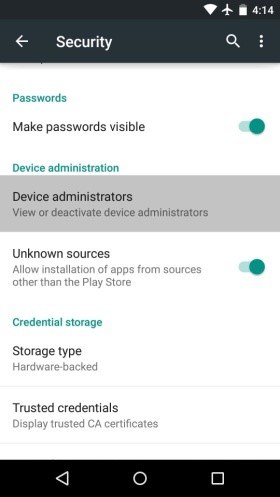
2. Si no encuentras el número del modelo, puedes buscarlo en el empaque de tu dispositivo, en la factura o en la página oficial (donde tu teléfono está registrado).
3. Ahora necesitas encontrar el ESN (Número de Serie Electrónico) o número MEID en tu dispositivo. Generalmente, no puedes encontrarlo en los Ajustes. Por lo tanto, debes abrir el dispositivo y buscar detrás de la batería.

4. Debes identificar (y anotar) el número ESN y modelo del dispositivo de destino. No hace falta decir que el dispositivo de destino también debe ser un teléfono Android.
5. Ahora viene lo difícil. Necesitas buscar códigos especiales para tu dispositivo. Cada dispositivo Android tiene códigos especiales que puedes alterar su número telefónico. Por lo tanto, busca un código para cambiar el número telefónico predeterminado de tu dispositivo.
6. Siguiendo esta técnica, debes cambiar el número telefónico de tu dispositivo de destino, que coincidirá con tu dispositivo de origen (fuente).
7. Carga el teléfono de destino y enciéndelo. Puedes hacer una llamada para probar.
Como puedes ver, la segunda técnica no copiará completamente tu dispositivo, ya que no copiará el contenido principal. Por lo tanto, puedes implementar ambas soluciones sugeridas para copiar completamente un teléfono sin tarjeta SIM. Ahora que sabes copiar datos de un teléfono ceulular sin tarjeta SIM, seguramente podrás moverte sin problemas de un dispositivo a otro.
También podría gustarte
Transferencia Telefónica
- 1 Transferir desde Android
- Transferir de Android a Android
- Transferir de Android a iPod
- Transferir de Android a iPad
- Transferir videos de Android a iPad
- Transferir de Samsung a LG
- Transferir de Samsung a iPhone
- Transferir de Samsung a Samsung
- Transferir de Samsung a otros
- Transferir de Sony a Samsung
- Transferir de ZTE a Android
- Transferir de LG a Android
- Transferir de Motorola a Samsung
- Interruptor Alternativo de Samsung
- Transferir de Motorola a iPhone
- Transferir de Huawei a iPhone
- 2. Transferir desde iOS

















Paula Hernández
staff Editor